Comment configurer le certificat SSL dans Tomcat
Nous supposons que le serveur Tomcat est déjà installé dans le système. Sinon, vous pouvez installer Tomcat7 sur les systèmes CentOS, Rhel ou Ubuntu ou Debian. Cet article peut être utilisé pour les hôtes Linux et Windows. La seule chose que nous devons modifier est le chemin du répertoire du KeyStore.
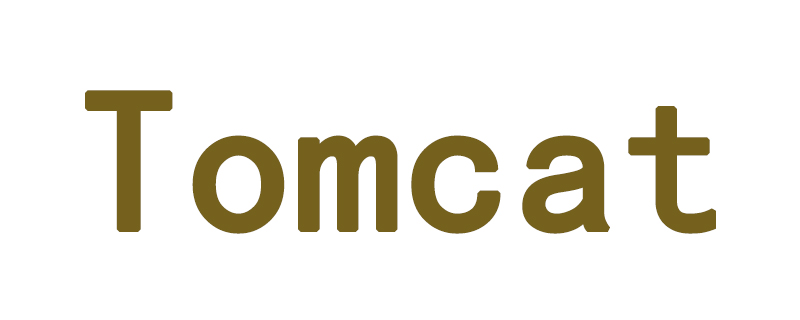
Étape 1 : Créer un magasin de clés
Java KeyStore (JKS) est un référentiel de certificats de sécurité. keytool est un utilitaire de ligne de commande permettant de créer et de gérer des magasins de clés. Cette commande peut être utilisée à la fois par JDK et JRE. Nous devons simplement nous assurer que la variable d'environnement PATH est configurée dans le JDK ou le JRE.
$ keytool -genkey -aliassvr1.tecadmin.net-keyalg RSA -keystore/etc/pki/keystore
Sortie :
Enter keystore password: Re-enter new password: What is your first and last name? [Unknown]:Rahul KumarWhat is the name of your organizational unit? [Unknown]:WebWhat is the name of your organization? [Unknown]:TecAdmin Inc.What is the name of your City or Locality? [Unknown]:DelhiWhat is the name of your State or Province? [Unknown]:DelhiWhat is the two-letter country code for this unit? [Unknown]:INIs CN=Rahul Kumar, OU=Web, O=TecAdmin Inc., L=Delhi, ST=Delhi, C=IN correct? [no]:yesEnter key password for(RETURN if same as keystore password): Re-enter new password:
Étape 2 : Obtenez SSL signé par l'autorité de certification [Ignorer les utilisateurs auto-signés]
Si vous le souhaitez pour utiliser un certificat SSL auto-signé, cette étape n'est pas requise. Si vous souhaitez acheter un SSL valide auprès d'une autorité de certification, vous devez d'abord créer un CSR, utilisez la commande suivante pour ce faire.
Créer un CSR :
$ keytool -certreq -keyalg RSA -alias svr1.tecadmin.net -file svr1.csr -keystore /etc/pki/keystore
La commande ci-dessus demandera le mot de passe du magasin de clés et générera le fichier CSR. Utilisez ce CSR et achetez un certificat SSL auprès de n'importe quelle autorité de certification.
Une fois que l'autorité de certification a émis le certificat, elle contiendra les fichiers suivants : certificat racine, certificat intermédiaire et certificat émis par l'autorité de certification. Dans cet exemple, le nom du fichier est
A. root.crt (certificat racine)
B intermédiaire.crt (certificat intermédiaire)
C. net.crt (Certificat émis par l'autorité de certification)
Installer le certificat racine :
$ keytool -import -alias root -keystore/etc/pki/keystore-trustcacerts -fileroot.crt
Installer le certificat intermédiaire :
$ keytool -import -alias intermed -keystore/etc/pki/keystore-trustcacerts -fileintermediate.crt
Installer le certificat émis par l'autorité de certification
$ keytool -import -aliassvr1.tecadmin.net-keystore/etc/pki/keystore-trustcacerts -filesvr1.tecadmin.net.crt
Étape 3 : Configurer le keystore Tomcat
Maintenant, allez dans votre répertoire d'installation Tomcat et modifiez le fichier conf/server.xml dans votre éditeur préféré, et mettez à jour la configuration comme indiqué ci-dessous. Vous pouvez également changer le port de 8443 vers un autre port si nécessaire.
<Connector port="8443" protocol="HTTP/1.1"
connectionTimeout="20000"
redirectPort="8443"
SSLEnabled="true"
scheme="https"
secure="true"
sslProtocol="TLS"
keystoreFile="/etc/pki/keystore"
keystorePass="_password_" />Étape 4 : Redémarrez Tomcat
Redémarrez le service Tomcat à l'aide du script d'initialisation (si disponible), dans cet exemple, nous utilisons le script shell (startup.sh et shutdown .sh ) pour arrêter et démarrer Tomcat.
$ ./bin/shutdown.sh $ ./bin/startup.sh
Étape 5 : Vérifiez le programme d'installation
Comme nous avons terminé toute la configuration requise pour l'installation de Tomcat. Vous pouvez accéder à Tomcat dans le navigateur sur le port configuré à l'étape 2.
Cet article est terminé ici. Pour un contenu plus passionnant, vous pouvez faire attention à la colonne Java Video Tutorial du site Web PHP chinois !
Ce qui précède est le contenu détaillé de. pour plus d'informations, suivez d'autres articles connexes sur le site Web de PHP en chinois!

Outils d'IA chauds

Undresser.AI Undress
Application basée sur l'IA pour créer des photos de nu réalistes

AI Clothes Remover
Outil d'IA en ligne pour supprimer les vêtements des photos.

Undress AI Tool
Images de déshabillage gratuites

Clothoff.io
Dissolvant de vêtements AI

AI Hentai Generator
Générez AI Hentai gratuitement.

Article chaud

Outils chauds

Bloc-notes++7.3.1
Éditeur de code facile à utiliser et gratuit

SublimeText3 version chinoise
Version chinoise, très simple à utiliser

Envoyer Studio 13.0.1
Puissant environnement de développement intégré PHP

Dreamweaver CS6
Outils de développement Web visuel

SublimeText3 version Mac
Logiciel d'édition de code au niveau de Dieu (SublimeText3)
 Comment déployer un projet jar dans Tomcat
Apr 21, 2024 am 07:27 AM
Comment déployer un projet jar dans Tomcat
Apr 21, 2024 am 07:27 AM
Pour déployer un projet JAR sur Tomcat, suivez ces étapes : Téléchargez et décompressez Tomcat. Configurez le fichier server.xml, définissez le port et le chemin de déploiement du projet. Copie le fichier JAR vers le chemin de déploiement spécifié. Démarrez Tomcat. Accédez au projet déployé à l'aide de l'URL fournie.
 Comment autoriser l'accès au réseau externe au serveur Tomcat
Apr 21, 2024 am 07:22 AM
Comment autoriser l'accès au réseau externe au serveur Tomcat
Apr 21, 2024 am 07:22 AM
Pour permettre au serveur Tomcat d'accéder au réseau externe, vous devez : modifier le fichier de configuration Tomcat pour autoriser les connexions externes. Ajoutez une règle de pare-feu pour autoriser l'accès au port du serveur Tomcat. Créez un enregistrement DNS pointant le nom de domaine vers l'adresse IP publique du serveur Tomcat. Facultatif : utilisez un proxy inverse pour améliorer la sécurité et les performances. Facultatif : configurez HTTPS pour une sécurité accrue.
 Où se trouve le répertoire d'installation de Tomcat ?
Apr 21, 2024 am 07:48 AM
Où se trouve le répertoire d'installation de Tomcat ?
Apr 21, 2024 am 07:48 AM
Répertoire d'installation de Tomcat : Chemin par défaut : Windows : C:\Program Files\Apache Software Foundation\Tomcat 9.0macOS:/Library/Tomcat/Tomcat 9.0Linux:/opt/tomcat/tomcat9 Chemin personnalisé : vous pouvez le spécifier lors de l'installation. Recherchez le répertoire d'installation : utilisez la commande Whereis ou Locate.
 Comment déployer plusieurs projets dans Tomcat
Apr 21, 2024 am 09:33 AM
Comment déployer plusieurs projets dans Tomcat
Apr 21, 2024 am 09:33 AM
Pour déployer plusieurs projets via Tomcat, vous devez créer un répertoire webapp pour chaque projet puis : Déploiement automatique : Placez le répertoire webapp dans le répertoire webapps de Tomcat. Déploiement manuel : déployez manuellement le projet dans l'application de gestion de Tomcat. Une fois le projet déployé, il est accessible par son nom de déploiement, par exemple : http://localhost:8080/project1.
 Comment vérifier le nombre de connexions simultanées dans Tomcat
Apr 21, 2024 am 08:12 AM
Comment vérifier le nombre de connexions simultanées dans Tomcat
Apr 21, 2024 am 08:12 AM
Comment vérifier le nombre de connexions Tomcat simultanées : Visitez la page Tomcat Manager (http://localhost:8080/manager/html) et entrez votre nom d'utilisateur et votre mot de passe. Cliquez sur Statut->Sessions dans la barre de navigation de gauche pour voir le nombre de connexions simultanées en haut de la page.
 Où se trouve le répertoire racine du site Web Tomcat ?
Apr 21, 2024 am 09:27 AM
Où se trouve le répertoire racine du site Web Tomcat ?
Apr 21, 2024 am 09:27 AM
Le répertoire racine du site Web Tomcat se trouve dans le sous-répertoire webapps de Tomcat et est utilisé pour stocker les fichiers d'application Web, les ressources statiques et le répertoire WEB-INF. Il peut être trouvé en recherchant l'attribut docBase dans le fichier de configuration Tomcat.
 Comment vérifier le numéro de port de Tomcat
Apr 21, 2024 am 08:00 AM
Comment vérifier le numéro de port de Tomcat
Apr 21, 2024 am 08:00 AM
Le numéro de port Tomcat peut être affiché en vérifiant l'attribut de port de l'élément <Connector> dans le fichier server.xml. Visitez l'interface de gestion Tomcat (http://localhost:8080/manager/html) et affichez l'onglet « Statut ». Exécutez "catalina.sh version" à partir de la ligne de commande et regardez la ligne "Port :".
 Comment exécuter deux projets avec des numéros de port différents dans Tomcat
Apr 21, 2024 am 09:00 AM
Comment exécuter deux projets avec des numéros de port différents dans Tomcat
Apr 21, 2024 am 09:00 AM
L'exécution de projets avec différents numéros de port sur le serveur Tomcat nécessite les étapes suivantes : Modifiez le fichier server.xml et ajoutez un élément Connector pour définir le numéro de port. Ajoutez un élément Context pour définir l'application associée au numéro de port. Créez un fichier WAR et déployez-le dans le répertoire correspondant (webapps ou webapps/ROOT). Redémarrez Tomcat pour appliquer les modifications.






